適用於 Windows 10、android 和 IOS 的 Xbox 應用程式有助於實現遠端控制等 Xbox 主機功能,為 Xbox 遊戲應用程式和內容提供了另一個螢幕。在Windows 10上,有時候Xbox應用程式不能下載或安裝。嘗試與朋友聯繫參加線上多人遊戲活動時,遇到困難可能會令人感到沮喪。我們推薦 3 種方法來解決此問題。通常出現問題的情況是 Microsoft Store 應用程式無法正常運作。讓我們探討這些以及本文中問題的其他原因。
第 1 步:在 Windows 搜尋方塊中搜尋Powershell#。 右鍵點選Powershell 圖標,然後選擇以管理員身分執行 。
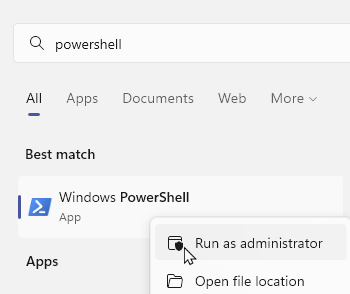
第二步:輸入以下指令
Get-AppXPackage -Allusers | Foreach {Add-AppxPackage -DisableDevelopmentMode -Register "$($_InstallLocation)\AppXManifest.xml"}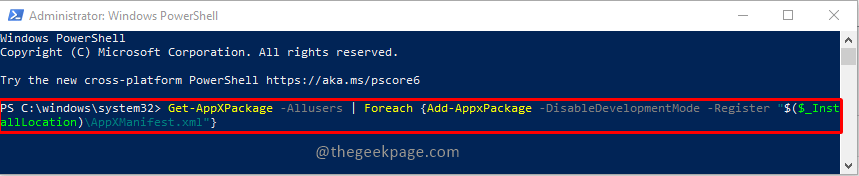
第3 步:按Enter 鍵執行指令。
第 4 步:按一下「開始」按鈕,然後從電源選項中選擇「重新啟動」。
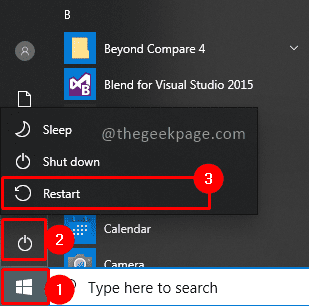
PC 重新啟動後,您可以啟動 Xbox 應用程式以檢查應用程式是否正常運作。
第 1 步:點擊搜尋列並輸入記事本開啟應用程式。
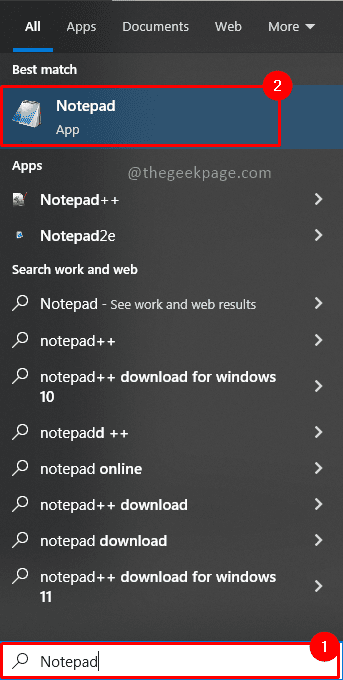
第 2 步:在记事本中键入或粘贴以下内容echo offnet stop clipsvcif “%1″==”” ( echo ==== BACKING UP LOCAL LICENSES move %windir%serviceprofileslocalserviceappdatalocalmicrosoftclipsvctokens.dat %windir%serviceprofileslocalserviceappdatalocalmicrosoftclipsvctokens.bak )if “%1″==”recover” ( echo == == 从备份副本恢复许可证 %windir%serviceprofileslocalserviceappdatalocalmicrosoftclipsvctokens.bak %windir%serviceprofileslocalserviceappdatalocalmicrosoftclipsvctokens.dat )net start clipsvc
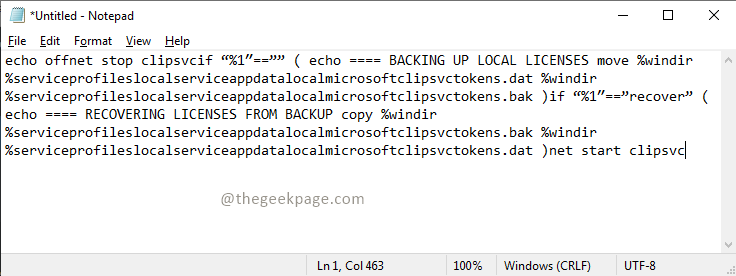
第3 步:透過選擇「檔案」選單和「儲存」選項,儲存名為License.bat的記事本檔案。
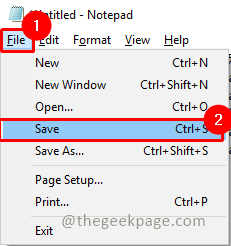
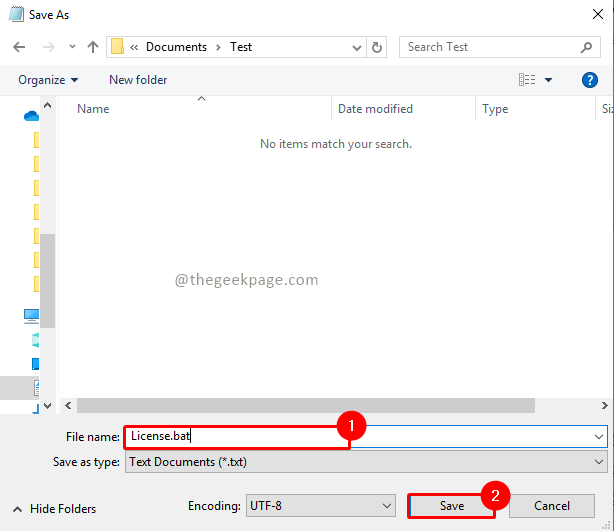
第四步:雙擊License.bat 檔案執行。
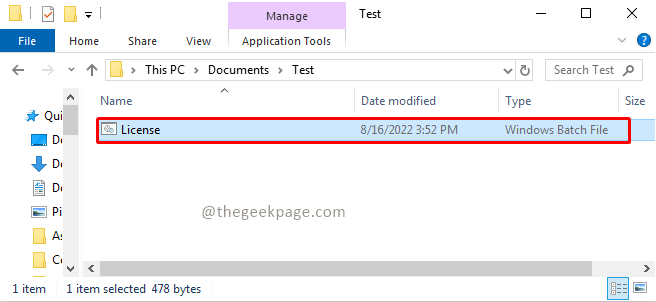
執行檔後,您必須在 Windows 商店中重新安裝 Xbox 應用程式以檢查它是否正常運作。
第 1 步:按鍵盤上的Windows R 。 這將在您的 PC 上打開運行應用程式。
第 2 步:鍵入wsreset.exe並按一下OK。在 UAC(使用者存取控制)視窗中按Yes繼續。
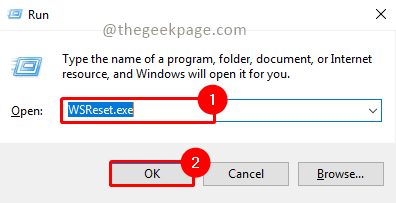
第 3 步:發布 Windows 商店的重置過程,您將需要重新啟動電腦。按開始 按鈕並點選電源 #按鈕,從選項中選擇重新啟動。
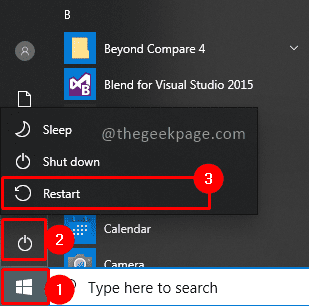
現在您可以檢查 Windows 商店,看看它是否正常運作。 Xbox 應用程式依賴 Microsoft 商店應用程序,因此我們必須採取這種做法。其他相關應用程式也會運作良好,只要Microsoft商店中的應用程式穩定。請按照這些步驟操作可以讓您的 Xbox 應用程式重新啟動並正常運行,讓您暢玩心愛的遊戲。
以上是Xbox 應用程式未在 Windows 10 / 11 上下載或安裝的詳細內容。更多資訊請關注PHP中文網其他相關文章!




